想要在VMware中运行Linux系统,那么就需要Linux系统安装到VMware虚拟机上面。在这里,以把ubantu16.04安装到VMware虚拟机中为教程进行图文讲解,共分为三个步骤,分别是创建新的虚拟机、安装到ubantu系统、安装VMware Tools。
1.1 创建新的虚拟机
虚拟机(Virtual Machine)指通过软件模拟的具有完整硬件系统功能的、运行在一个完全隔离环境中的完整计
算机系统。下面就来讲解创建新的虚拟机的基本步骤:
第 1 步:安装完 VMware 之后,打开 VMware 虚拟机,点击“创建新的虚拟机”,如下:
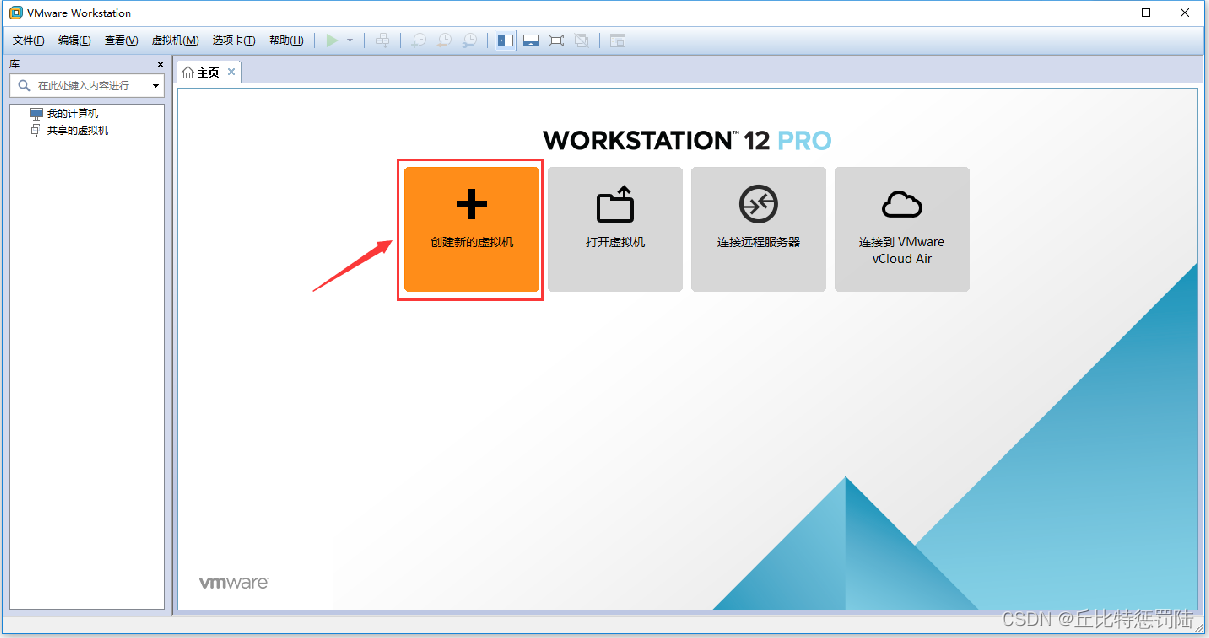
第 2 步:进入“欢迎使用新建虚拟机向导”界面后,需要注意“典型”安装方式容易出现各种各样的问题,
因此这里选择“自定义”安装,然后点击“下一步”,如下:
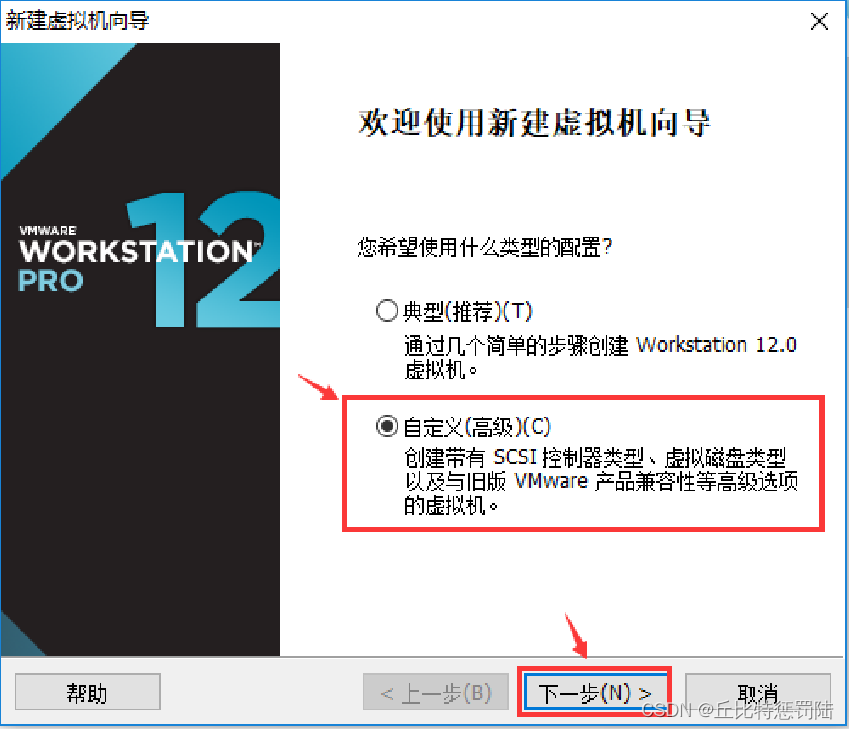
第 3 步:进入“选择虚拟机硬件兼容性”后,需要注意两点:①若电脑硬件版本较老(如好多年以前购买的
电脑),则可选择硬件兼容性为“Workstation 6.5-7.x”,这个版本的兼容性良好;②若电脑硬件版本较新(如 2016
年之后购买的电脑),则可选择硬件兼容性为“Workstation 12.0”(亲测选择硬件兼容性为“Workstation 6.5-7.x”,出现各种各样的问题,请勿怀疑!)。在这里,为了统一管理,推荐都选择硬件兼容性为“Workstation 12.0”,然后点击“下一步”,如下:
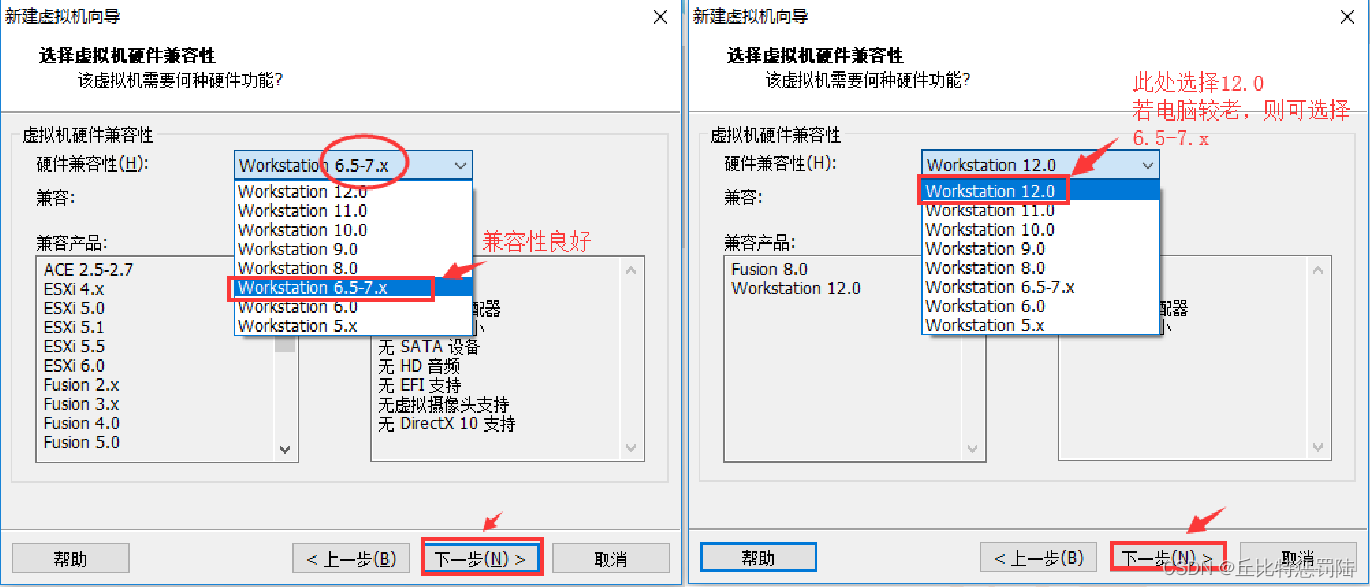
第 4 步:在下列的“安装客户机操作系统”界面中,选择“稍后安装操作系统”选项,并点击“下一步”,
如下:

第 5 步:进入“选择客户机操作系统”界面后,首先勾选上“Linux”,然后在版本选项中,若电脑操作系统为 32 位,则可选择“Ubuntu”(即 32 位);若电脑操作系统为 64 位,则可选择“Ubuntu 64 位”。当然,在电脑操作系统为 64 位时,同样也是兼容 32 位的“Ubuntu”的,因此,为了统一管理,都统一选择“Ubuntu”。选择完毕后,点击“下一步”,如下:
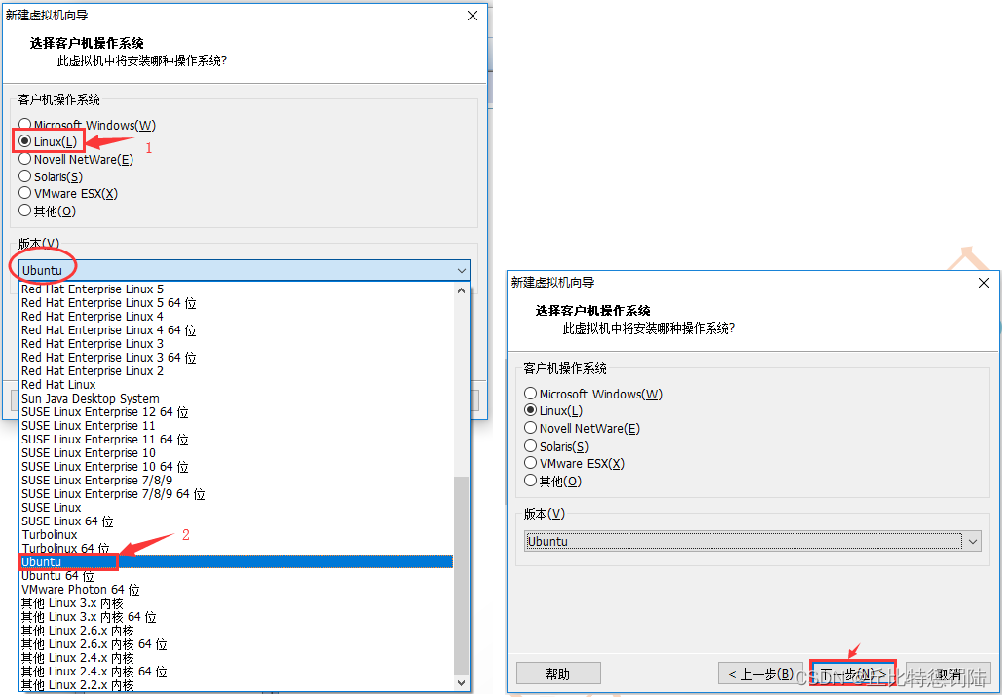
第 6 步:当进入“命名虚拟机”界面后,虚拟机名称可设定为任意非中文的名称,此处设置为“Ubuntu_XYD”;位置表示希望虚拟机安装所在位置(随意设定,但要保证有足够的存储空间,一般不少于 20GB),此处位置设置为“C:\PythonTool\Ubuntu16_04\Ubuntu_XYD”。设定完毕后,则点击“下一步”,如下:
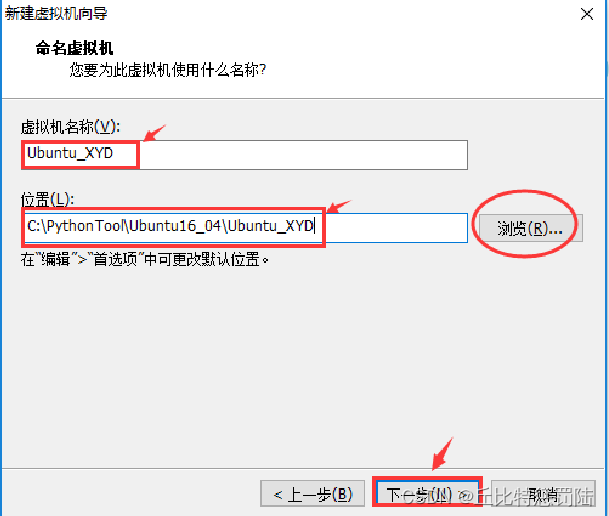
第 7 步:当进入“处理器配置”界面后,建议处理器数量设定为 2,每个处理器的核心数量设定为 2,这主要是能让虚拟机启动速度变快。设定完毕后,则点击“下一步”,如下:
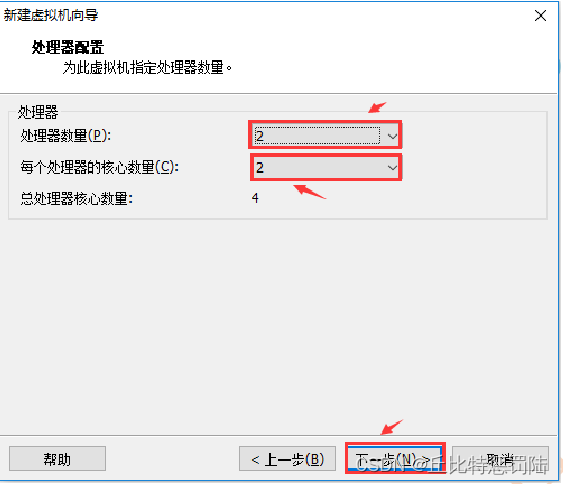
第 8 步:当进入“此虚拟机的内存”界面后,设定此虚拟机的内存为 2.48MB(即 2GB),如下:
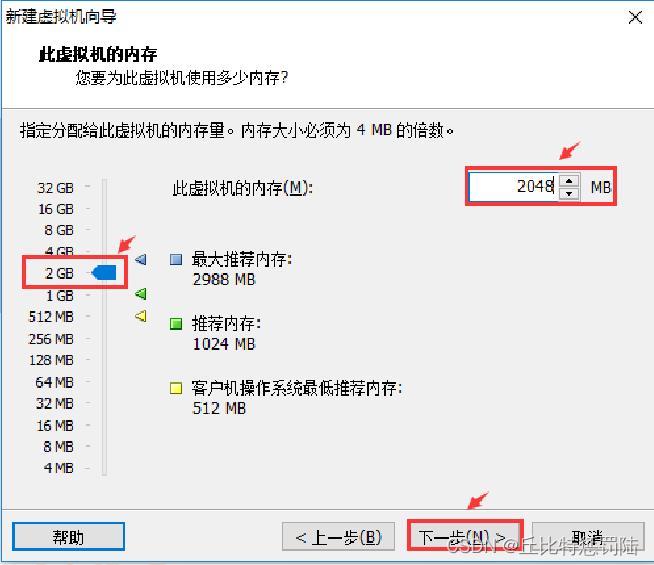
第 9 步:当进入“网络类型”界面后,勾选上“使用桥接网络”,注意要勾选上该选项后,安装的 Ubuntu系统才能连接上网络,然后点击“下一步”,如下:
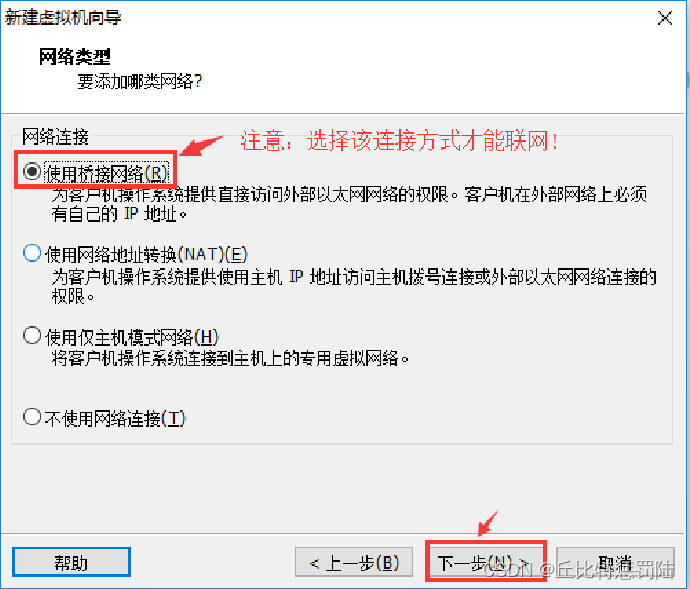
第 10 步:当进入“选择 I/O 控制器类型”界面后,直接点击“下一步”;当进入“选择磁盘类型”界面后,直接点击“下一步”。如下:
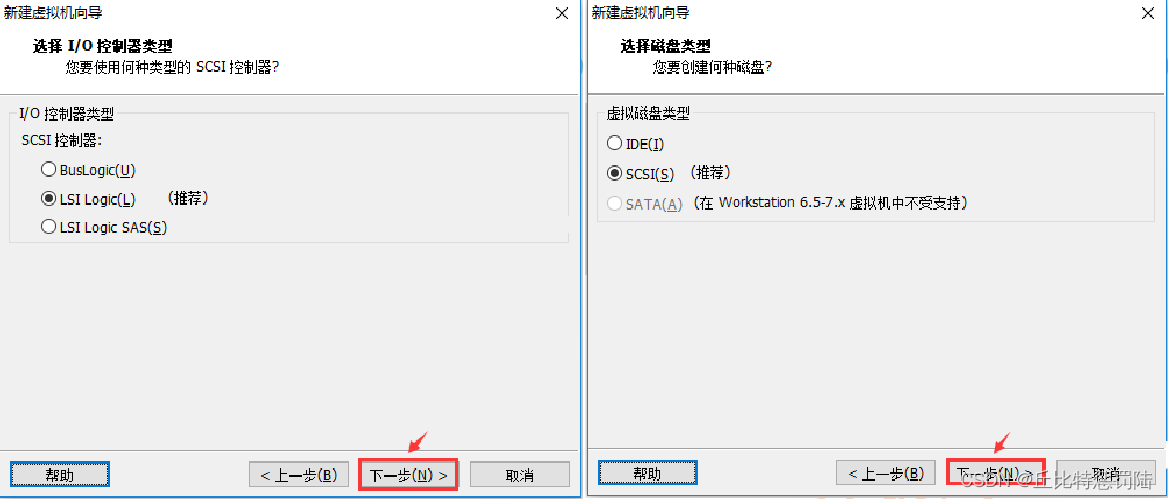
第 11 步:当进入“选择磁盘”界面后,直接点击“下一步”;当进入“指定磁盘容量”界面后,设定为 20GB或 40GB 都可以(此处设定为 40GB),直接点击“下一步”。如下:
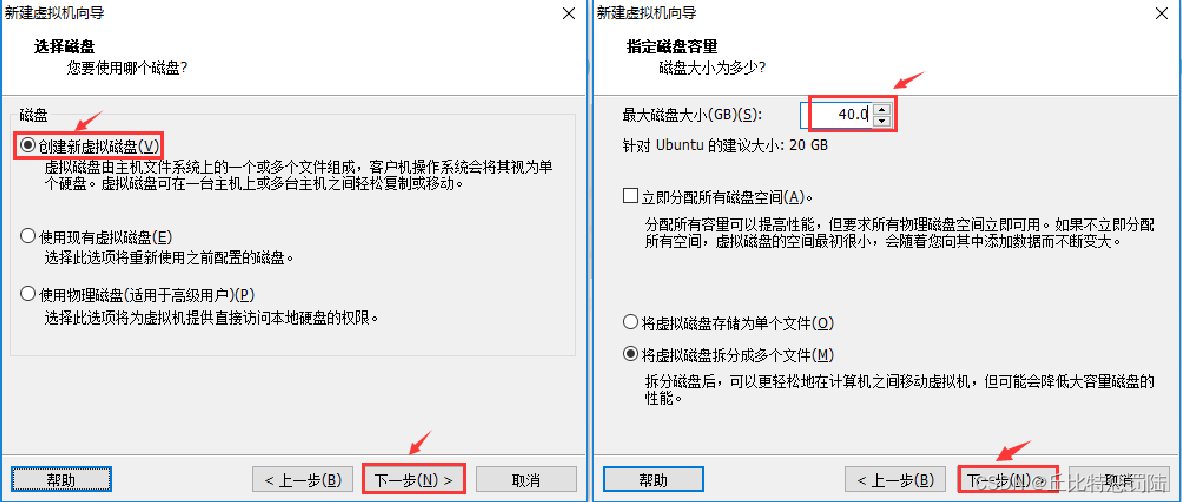
第 12 步:当进入“指定磁盘文件”界面后,直接点击“下一步”;当进入“已准备好创建虚拟机”界面后,点击“自定义硬件”。如下:
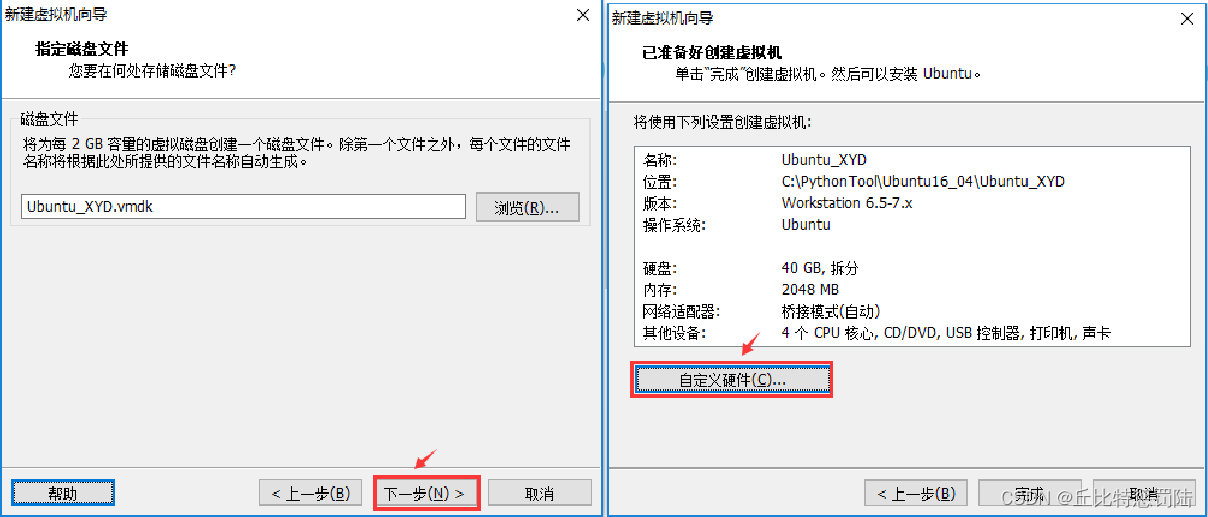
第 13 步:在自定义硬件界面中,选中“新 CD/DVD(IDE)”,然后勾选上“使用 ISO 影像文件”,再点击“浏览”去选择.iso 文件。此处的 存放路径为“C:\PythonTool\Ubuntu16_04”。当成功选择该
路径后,点击“关闭”即可关闭该自定义硬件界面,如下:
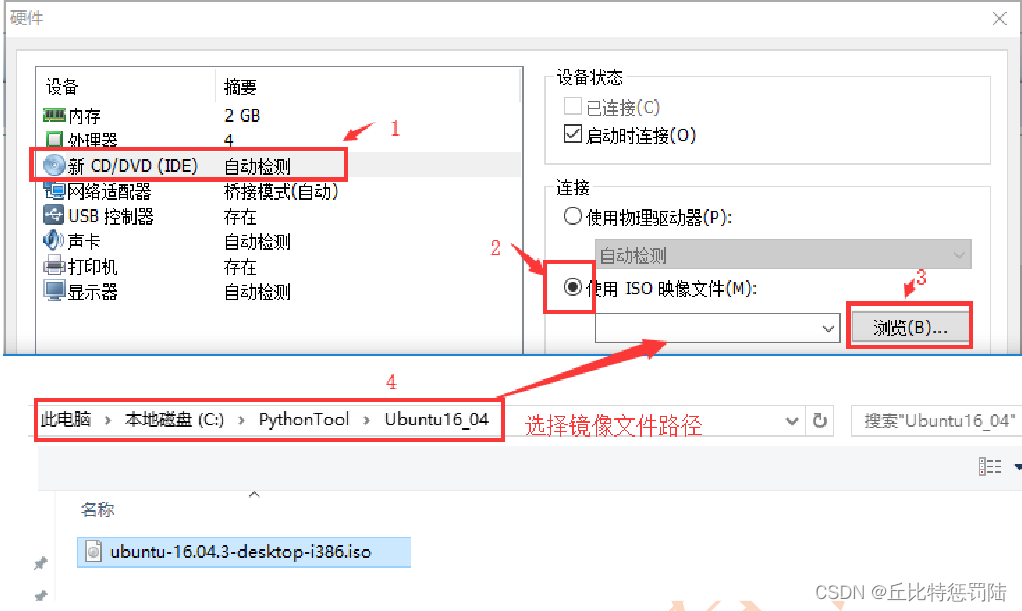
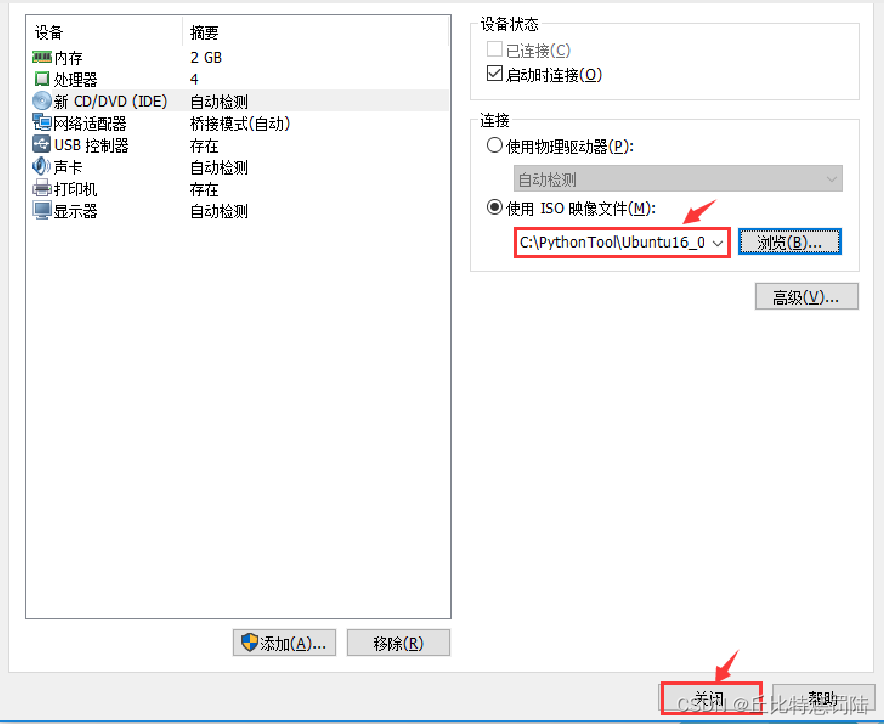
第 14 步:点击下图“已准备好创建虚拟机”界面中的“完成”即可,如下:

第 15 步:至此,就已成功创建新的虚拟机并已配置好虚拟机相关信息,且可看到创建好的虚拟机名称为Ubuntu_XYD,如下:

1.2 安装 Ubuntu 系统
当成功创建好虚拟机后,接下来就可以开启了。在首次点击“开启次虚拟机”时,需要安装 Ubuntu 系统,
基本步骤如下:
第 1 步:点击“开启虚拟机”,准备安装 Ubuntu 系统,如下:
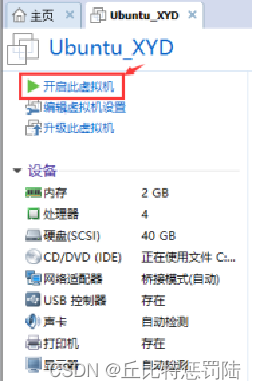
注意,在安装 Ubuntu 前,若提示虚拟化引擎未开启或不可用,则需编辑虚拟机设置,如下:

方式 1:出现虚拟化引擎未开启或不可用的问题,可采用修改如下虚拟机设置,并勾选上“虚拟机 Intel VT-x...”,如下:
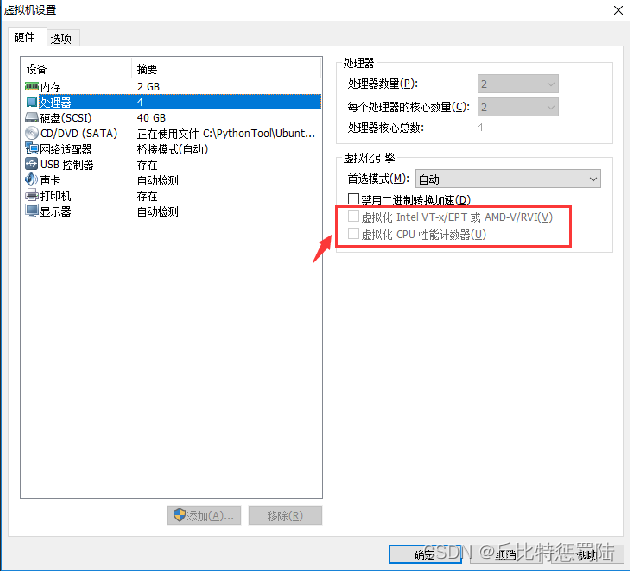
方式 2:若上述方式行不通,则需要修改 BIOS。操作方式为:先关机,再开机时按 F2 功能键(或其他键,看电脑品牌不同则进入 BIOS 设置也不同),进入 BIOS 设置,将“Intel Virtual Technology”从 Disable 改为 Enable,并按 F10 功能键进行保存并退出,电脑会重启,然后再打开 VMware,运行虚拟机即可解决。如下:
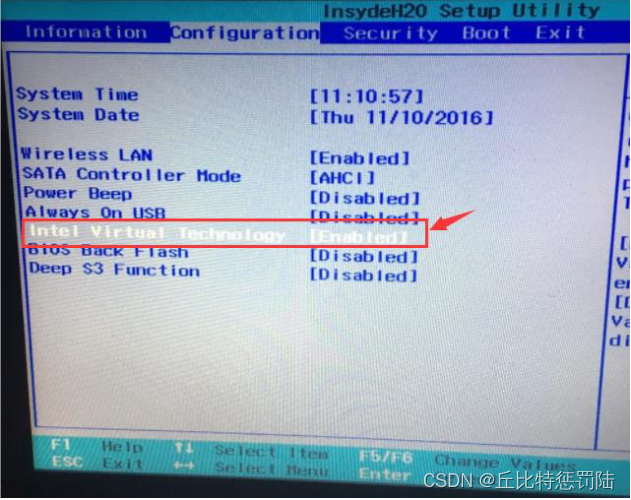
第 2 步:启动虚拟机后,启动过程可能需要稍等 1-3 分钟。然后进入开始安装 Ubuntu,进入 Welcome 页面,选择语言为“中文(简体)”并点击“Install Ubuntu”进行安装系统,如下:
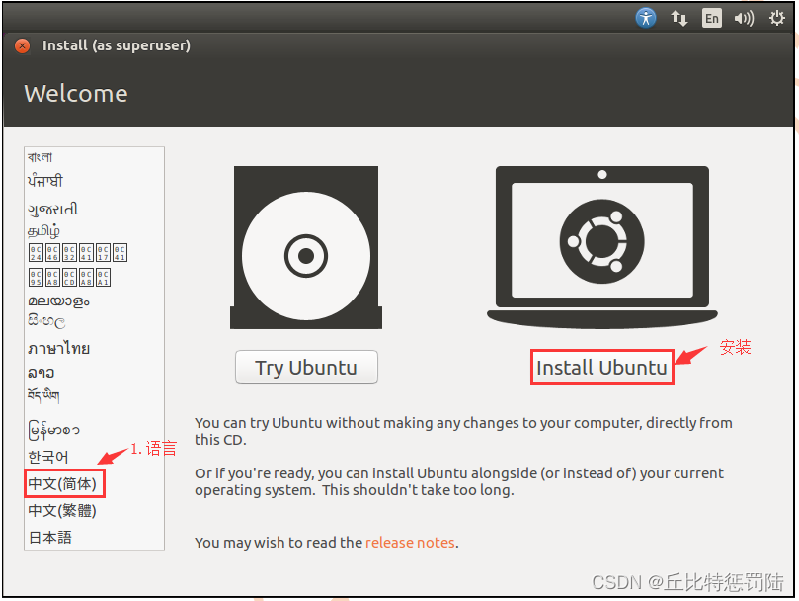
第 3 步:当进入到“准备安装 Ubuntu”界面后,直接点击“继续”即可,如下:
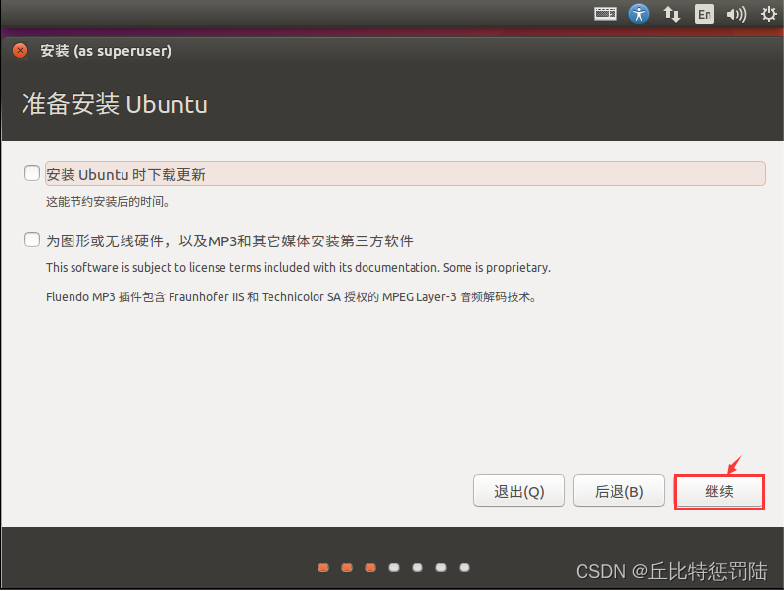
第 4 步:当进入到“安装类型”界面后,若没安装过 Ubuntu 系统,则可选择“清除整个磁盘并安装 Ubuntu”(此处默认选择该选项),然后点击“现在安装”。在弹出的“将改动写入磁盘吗?”界面中,直接点击“继续”,如下:
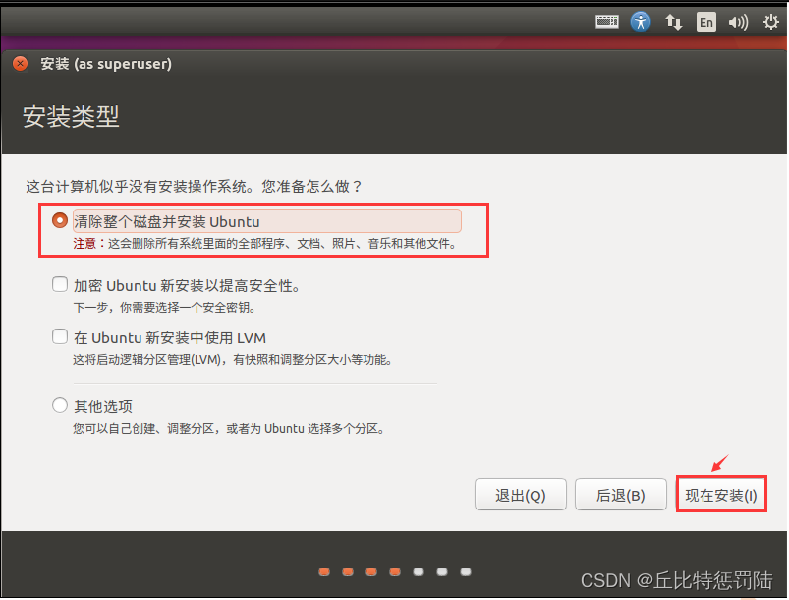

第 5 步:当进入到位置选择界面时,选择“Shanghai”即可,然后点击“继续”,如下:
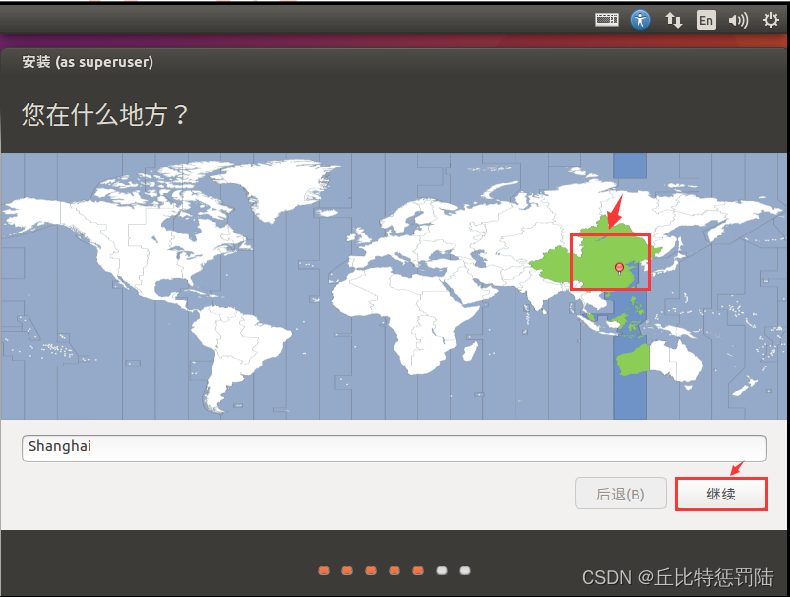
第 6 步:在“键盘布局”界面中,选择“汉语”即可,如下:

第 7 步:进入到“您是谁”界面时,则需要输入姓名、用户名和密码等信息。在这里,姓名,密码,设定完毕后,点击“继续”,如下 :
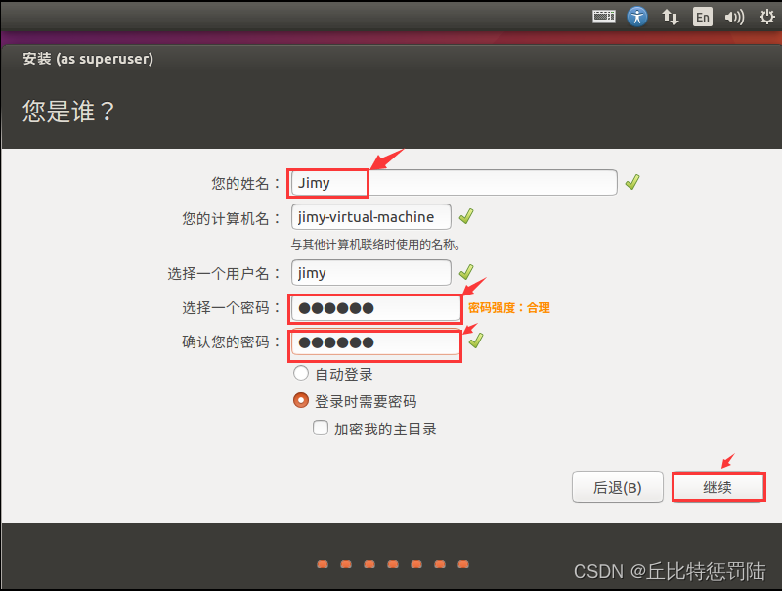
第 8 步:完成上述操作后,则进入了 Ubuntu 安装进度界面,在该界面中需要等待约 10-40 分钟进行安装,如下:
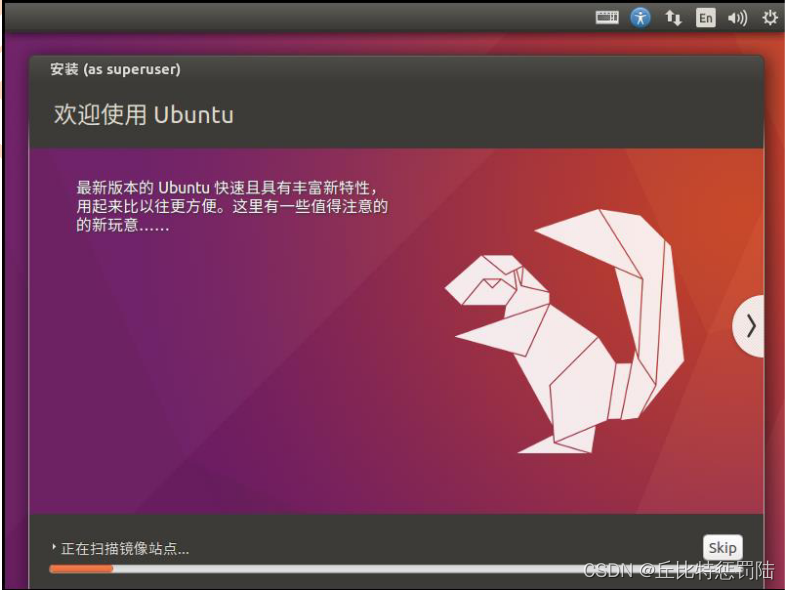
第 9 步:一旦安装完毕,则进入到如下界面,此时,若想要让 Ubuntu 立即生效且使用,则需要重启计算机,如下:
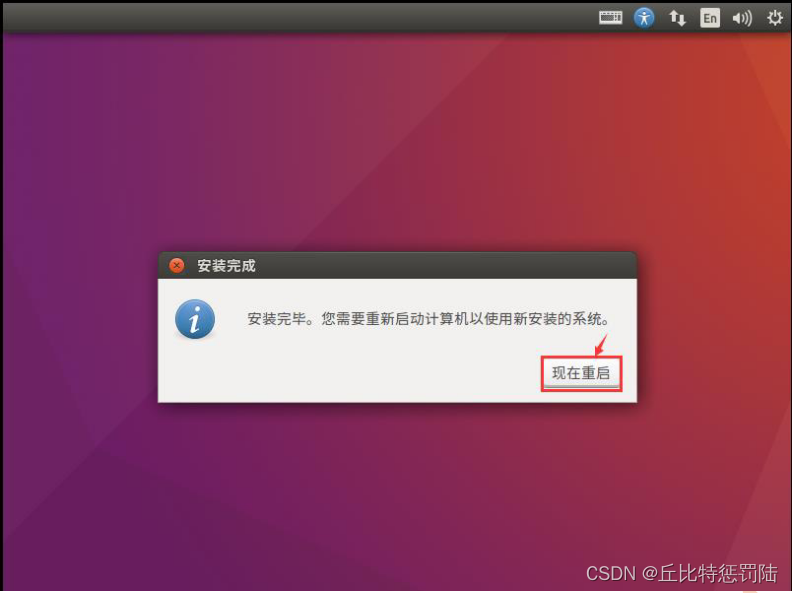
第 10 步:当重新启动计算机后,打开 VMware 虚拟机,并点击“开启此虚拟机”,如下:

启动虚拟机后,就需要输入密码才能进入到 Ubuntu 系统了。需要注意,输入的密码就是在上述“1.2 第 7步”设定的密码,此处输入 。成功输入密码后,则可进入到 Ubuntu 系统,如下:
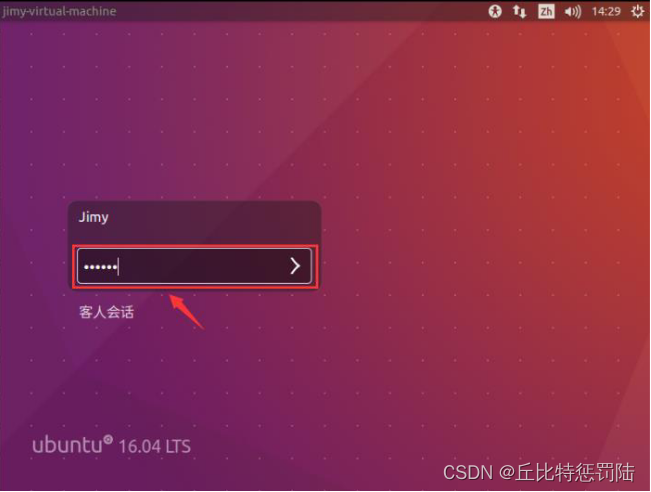
第 11 步:当第一次进入 Ubuntu 系统桌面时,菜单栏是没有显示终端图标的。若要打开终端,则需要右键鼠标-->打开终端,如下:
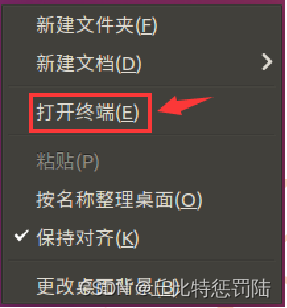
第 12 步:打开终端,可以输入相关命令行,若要进行 Python 程序 shell 编写程序代码,则可输入 python 或python2 或 python3 或 ipython,其中,python 和 python2 对应的是 Python2 系列本,python3 对应的是 Python3系列版本。此处,以输入 python 命令为例,若要关闭终端,则可点击右上角的“x”进行关闭,如下:
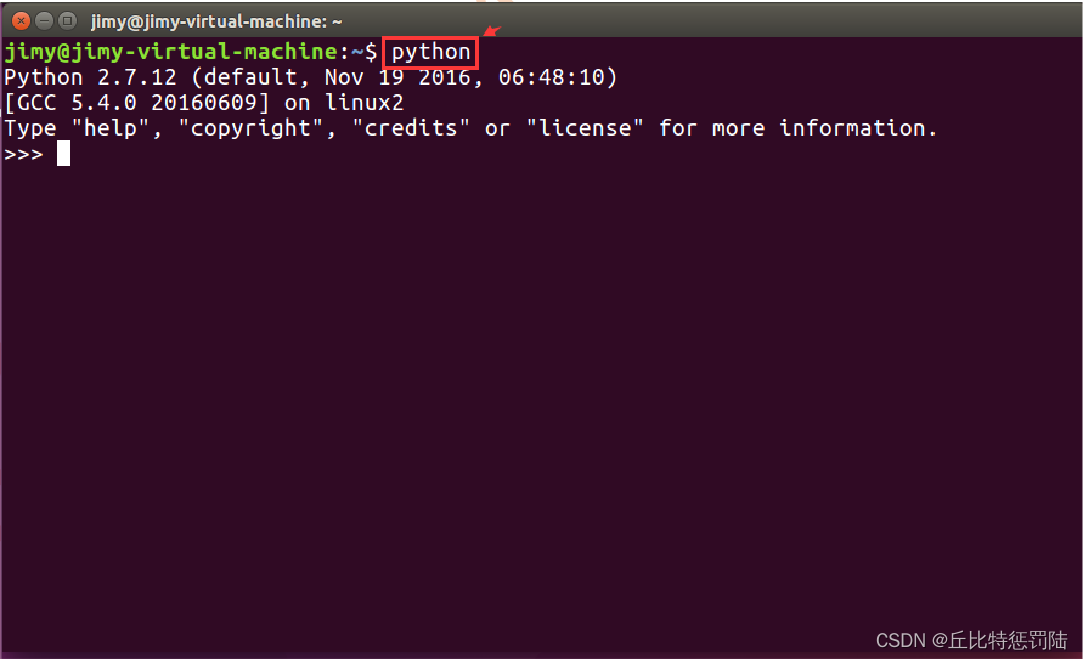
第 13 步:当打开“终端”后,为了方便使用终端,则可将“终端”图标拖动至菜单栏的最顶部,如下:
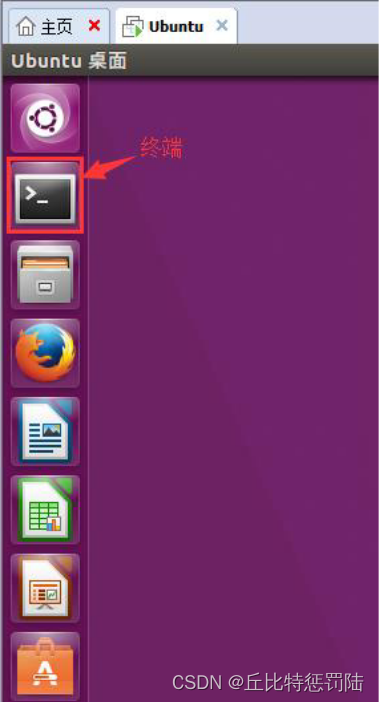
第 14 步:至此,Ubuntu16.04 版本的系统就已成功安装在 VMware 虚拟机上了,当然,特别要注意的是,进入 Ubuntu 系统后,鼠标是移动不到计算机本身系统中的(如 Windows 等)。若要Ubuntu 系统中释放鼠标,则需同时按住 Ctrl+Alt 键从虚拟机中释放鼠标,这点需要特别注意。
1.3 安装 VMware Tools
当创建新的虚拟机和安装 Ubuntu 系统成功后,方便宿主机与客户机的文件交换等,建议安装 VMware Tools,当然,安装完 VMware Tools 后,系统桌面即会自动调整以适应当前的显示器[注意:完成上述操作后,Ubuntu 系统桌面显示为一小块]。下面就来了解一下安装 VMware Tools 吧!
第 1 步:在 VMware 虚拟机窗口中,点击“虚拟机”-->“安装 VMware Tools...”,如下:
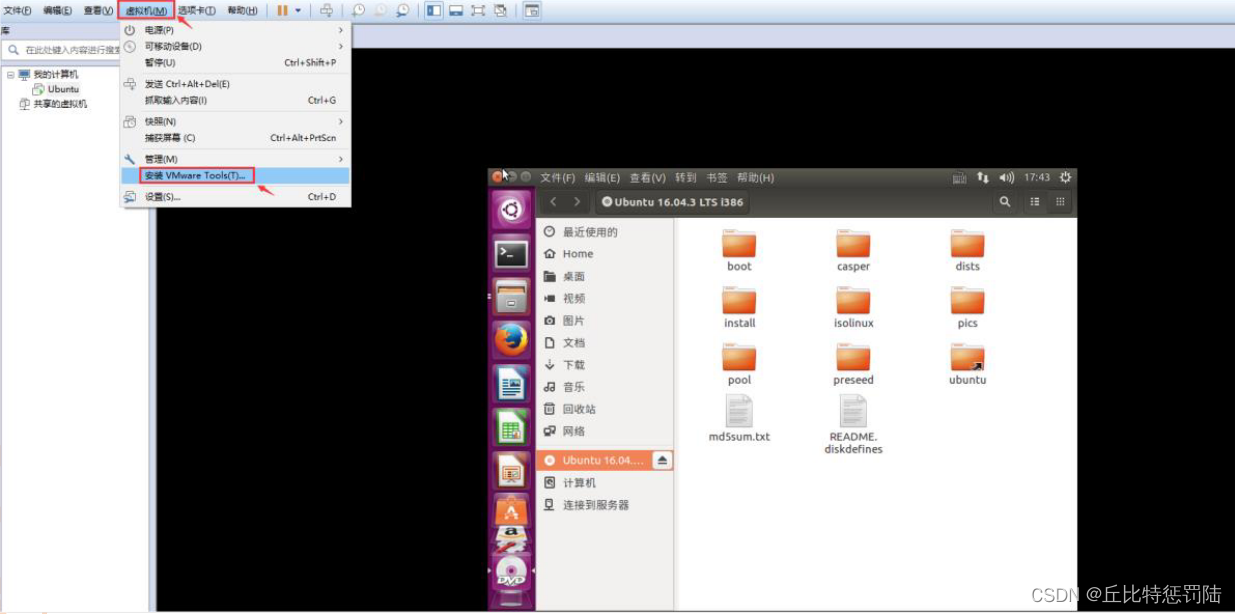
第 2 步:在弹出的提示框中,点击“是”,此时就已进入了 VMware Tools 的安装,需要耐心等待几分钟,如下:
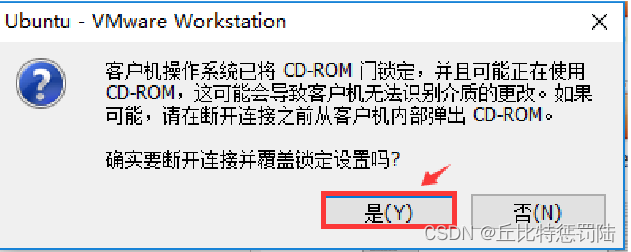
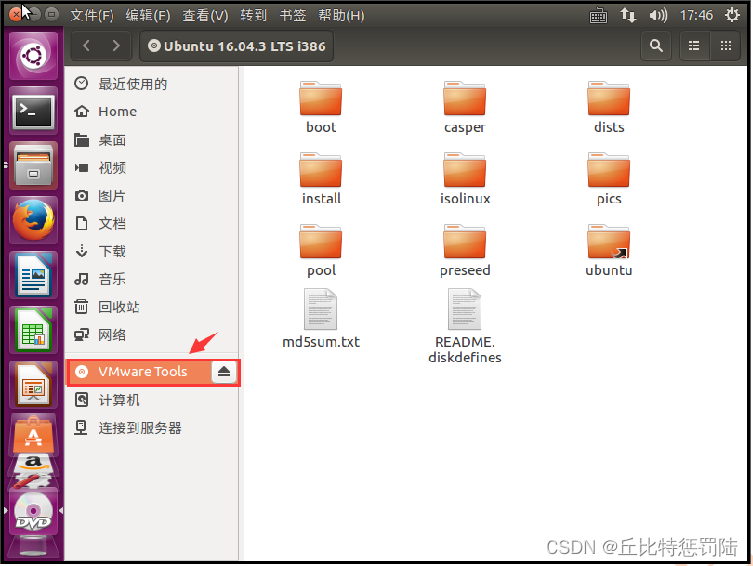
第 3 步:当下载 VMware Tools 成功后(此处版本为 VMware Tools-10.0.0-2977863.tar.gz),如下:

第 4 步:此时打开终端,执行下列操作:[注:命令行可使用 tab 键补全]
①进入到下载的 VMware Tools 路径下,执行命令:cd /media/jimy/VMware Tools;
②使用 ls 命令查看该目录下的所有文件,执行命令:ls;
③接下来,需要将 VMware Tools-10.0.0-2977863.tar.gz 解压到 C:/temp/目录下,执行命令:sudo tar -xf
VMwareTools-10.0.0-2977863.tar.gz -C /tmp/,此时要获得管理员权限,需要输入本机密码 xyd118;
④继续跳转到/tmp/vmware-tools-distrib/目录,执行命令:cd /tmp/vmware-tools-distrib/;
⑤之后,再安装 VMwareTools,执行命令:sudo ./vmware-install.pl;
⑥进入这步后,一定要手动输入 yes,如下:

⑦之后的步骤,一路点击键盘上的 Enter 即可,直至安装 VMware Tools 成功。详细操作步骤如下图:

操作代码如下:
jimy@jimy-virtual-machine:$ cd /media/jimy/VMware Tools
jimy@jimy-virtual-machine:/media/jimy/VMware Tools$ sudo tar -xf VMwareTools-10.0.0-2977863.tar.gz -C /tmp/
[sudo] jimy 的密码:
jimy@jimy-virtual-machine:/media/jimy/VMware Tools$ cd /tmp/vmware-tools-distrib/
jimy@jimy-virtual-machine:/tmp/vmware-tools-distrib$ sudo ./vmware-install.pl
open-vm-tools are available from the OS vendor and VMware recommends using
open-vm-tools. See http://kb.vmware.com/kb/2073803 for more information.
Do you still want to proceed with this legacy installer? [no] yes [Enter]
Creating a new VMware Tools installer database using the tar4 format.
Installing VMware Tools.
In which directory do you want to install the binary files?
[/usr/bin]
What is the directory that contains the init directories (rc0.d/ to rc6.d/)?
[/etc]
What is the directory that contains the init scripts?
[/etc/init.d]
In which directory do you want to install the daemon files?
[/usr/sbin]
In which directory do you want to install the library files?
[/usr/lib/vmware-tools]
第 5 步:当安装 VMware Tools 成功后,关闭 Ubuntu 客户机并重新启动 Ubuntu 系统即可查看到 Ubuntu 的桌面占据了 VMWare 下的整个窗口,如下:
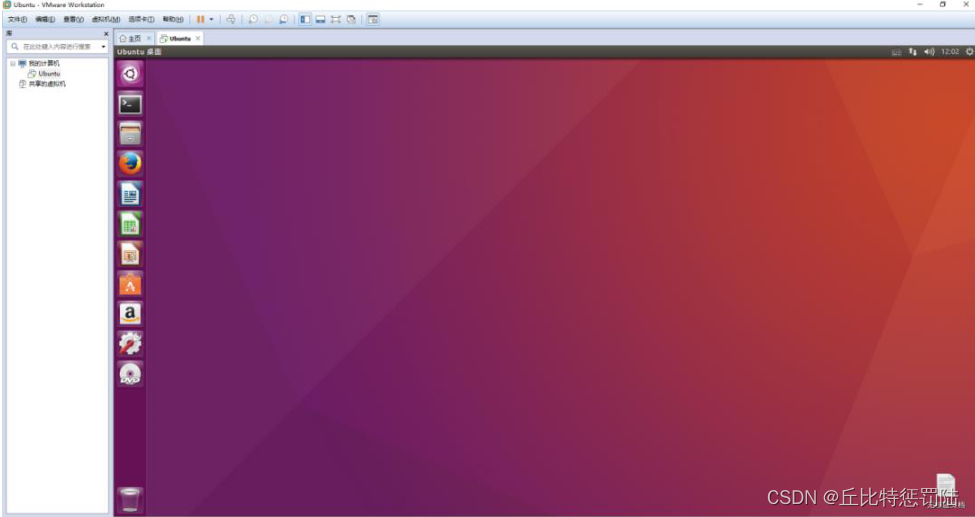
到这里,VMware就已经安装完成!
本文内容由网友自发贡献,版权归原作者所有,本站不承担相应法律责任。如您发现有涉嫌抄袭侵权的内容,请联系:hwhale#tublm.com(使用前将#替换为@)